將 MP4 影片轉換為 MOV 格式的 6 個最佳工具
如今,越來越多的文件格式被開發出來以滿足不同使用者的需求。對於大多數用戶來說,最常見的視訊格式仍然是 MP4,它包含大量訊息,同時檔案大小相對較小。然而,這不可避免地會導致一定程度的清晰度損失。因此,當人們想要觀看更高清晰度的影片時,他們會將其轉換為 MOV 或其他流行格式。
在本文中,我們將討論如何 將 MP4 檔案轉換為 MOV 格式詳細,為您列出幾種常見的影片格式轉換器。閱讀我們的內容後,我們希望您能找到自己喜歡的工具並完成轉換操作。
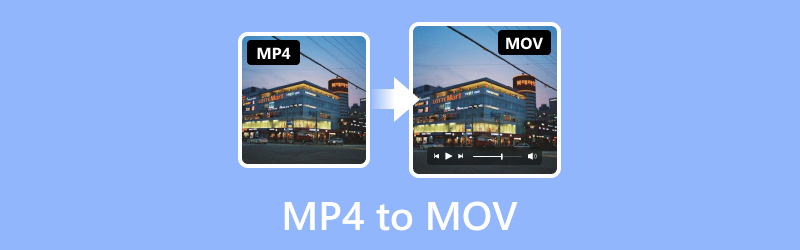
在寫作之前,我們如何測試帖子軟體:
免責聲明:我們網站上的所有內容均由我們編輯團隊的人員撰寫。在寫作之前,我們對這個主題進行了深入的研究。然後,我們需要1-2天的時間來選擇和測試工具。我們從設備和系統需求、功能、使用體驗等方面對軟體進行測試。
第 1 部分:頂級 MP4 到 MOV 轉換器
| Vidmore視頻轉換 | Vidmore 免費在線視頻轉換器 | 手剎 | QuickTime播放器 | VLC 播放器 | FFmpeg | |
| 輸出視訊格式 | MP4、AVI、WMV、MOV、MKV、M4V、MPEG、FLV、F4V、SWF、3GP、3G2、ASF、DV、VOB、OGV 等。 | MP4、MOV、MKV、AVI、M4V、FLV、WMV、WEBM、VOB、MPG、3GP、GIF | MP4、MKV、AVI、WMV、MPEG、FLV、H.264、H.265 (HEVC)、VP9 等 | MP4、MOV、M4V、MPEG、AVI、WMV、FLV、DV 等 | MP4、MOV、MKV、AVI、WMV、FLV、MPG、TS 等 | MP4、MKV、AVI、MOV、WMV、FLV、3GP 等 |
| 處理速度 | 非常快 | 快速 | 慢 | 中 | 中 | 慢 |
| 批量轉換 | 好 | 好 | 好 | 沒有 | 好 | 沒有 |
| 使用感受 | 對初學者非常友好 | 易於學習和使用 | 有點複雜 | 易於操作 | 使用方便 | 很難使用 |
Vidmore視頻轉換
一個好的工具可以顯著提高您將 MP4 轉換為 MOV 的效率。當您需要轉換視訊格式時,我們建議使用最好的視訊轉換器, Vidmore視頻轉換。它受到全球用戶的信賴,可以幫助您在 200 多種格式之間轉換視頻,還可以將視頻轉換為適合特定設備的格式。它使用的先進技術使您不必擔心視訊品質的任何損失。您可以自由選擇是否要以 1080p 或 4K 輸出視頻,整個過程將很快完成。您不必擔心不知道如何使用;它的介面非常簡單,您很快就會找到所需的功能。此外,我們還將提供詳細的說明。
以下是使用 Vidmore Video Converter 將 MP4 轉換為 MOV 所需執行的操作。
步驟1。 在您的電腦上下載並安裝 Vidmore 視訊轉換器。打開它並選擇 轉換器.
第2步。 請點擊 新增檔案 在主介面上匯入影片。
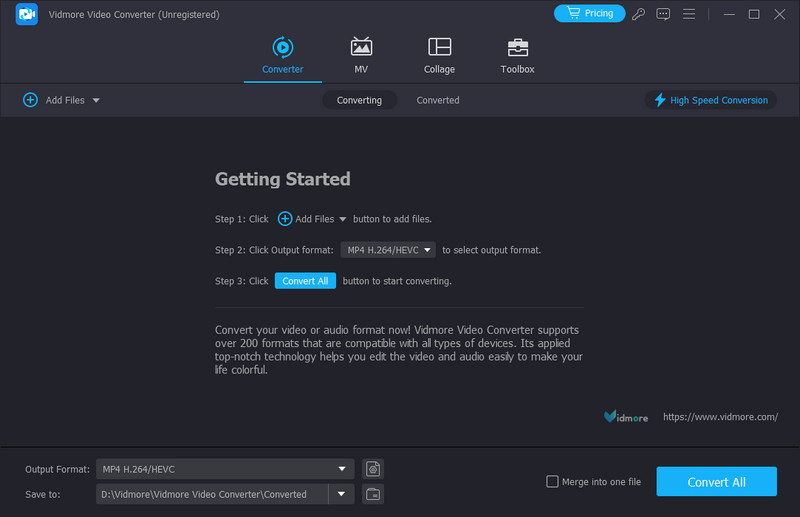
第三步 請點擊 輸出格式 選擇您的目標格式。
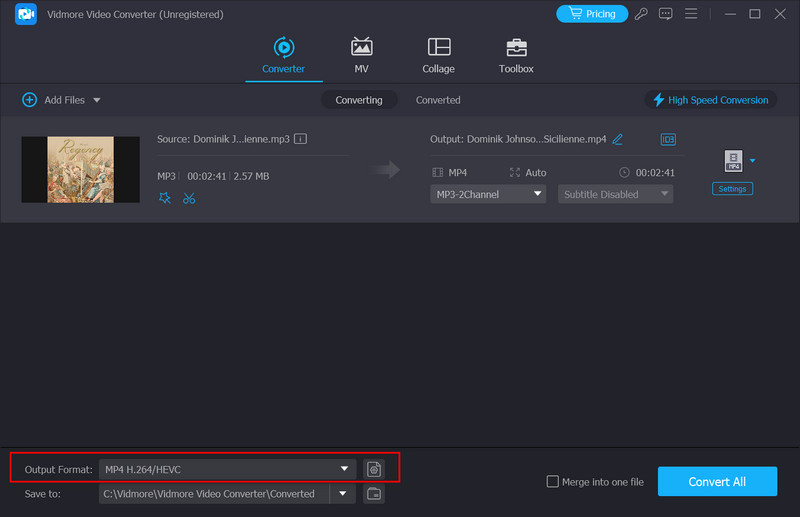
第四步。 下拉“儲存到”旁邊的選單以選擇輸出資料夾。
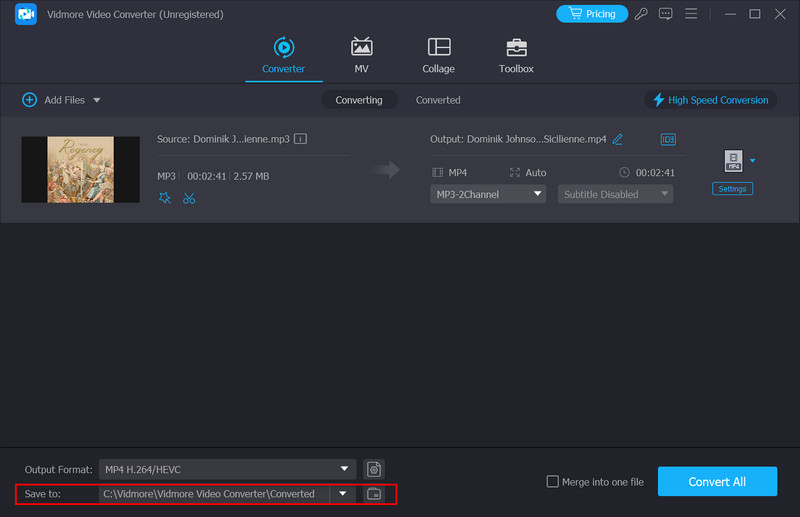
第五步 完成所有設定後,點擊 全部轉換 讓這個過程開始。您轉換後的影片將在一秒鐘內準備就緒。
Vidmore 免費在線視頻轉換器
如果您擔心下載額外的軟體會影響設備的記憶體和運行速度,那麼線上產品可能是更好的選擇。您可以從市場上的多種產品中進行選擇,並且 Vidmore 免費在線視頻轉換器 無疑是最好的之一。與桌面版本相比,這款 MP4 到 MOV 轉換器在功能上幾乎沒有區別,並且運行起來相對輕巧。您可以從網頁上執行所有操作,甚至可以對輸出影片進行一些簡單的編輯。運行過程中沒有病毒、廣告打擾您,您可以放心使用。
要免費在線將 MP4 轉換為 MOV,請按照以下步驟操作。
步驟1。 在瀏覽器中輸入 Vidmore Free Video Converter 的官方網站,然後輸入。
第2步。 請點擊 新增檔案 在頁面上進行轉換,將您的 MP4 影片上傳到平台。請注意,您可能需要先安裝 Vidmore Launcher。

第三步 進入新視窗後,在底部選擇您的目標格式。
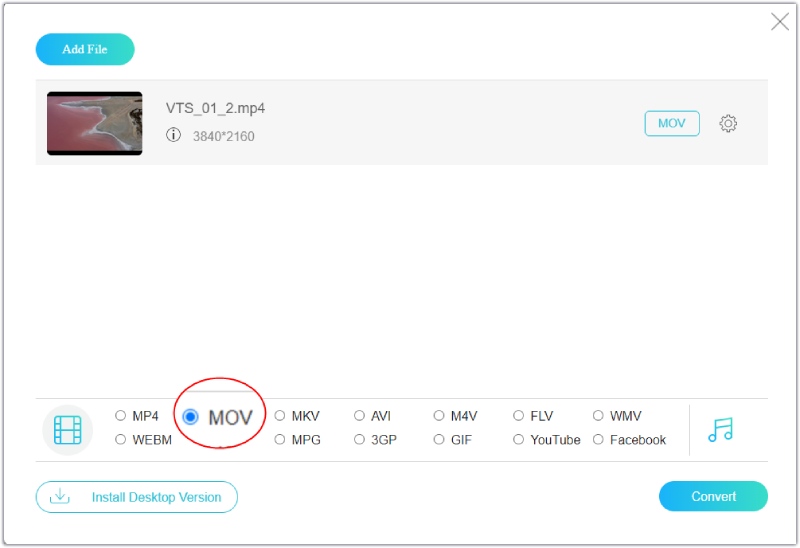
第四步。 如果您需要在導出之前編輯視頻,請單擊 設定值 右側的圖示。然後,您將能夠更改設定。
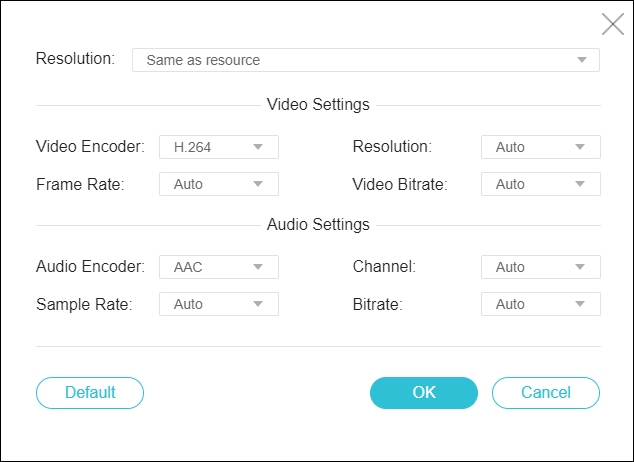
第五步 最後,點擊 兌換 並選擇您的輸出資料夾。
手剎
HandBrake 作為免費影片轉換器可以在許多流行格式之間轉換影片檔案。它支援的輸入和輸出格式包括MP4、MKV、AVI等。除了最基本的格式轉換功能外,它還可以讓您 壓縮檔案大小 在輸出影片之前。該功能極大地方便了用戶儲存和分發影片。此外,您還可以使用HandBrake提供的一些必要的編輯功能來改變影片的效果。
在這裡,我們將教您如何使用 HandBrake 將 MP4 轉換為 MOV。
步驟1。 在您的電腦上啟動 HandBrake。請打開它並點擊“開源”選項卡以添加您的 MP4 檔案。
第2步。 在下方選擇您的目標格式 格式 選項。在下面 預設值 部分,您可以調整視訊品質。
第三步 如果您想做更進階的版本,請選擇包含視訊音訊、字幕、章節和 圖片.
第四步。 完成所有設定後,按一下 開始 來轉換您的影片。

QuickTime播放器
QuickTime Player 是另一個將 MP4 轉換為 MOV 的不錯的選擇。它由 Apple 開發,允許用戶播放、建立和編輯多媒體檔案。該工具提供修剪、添加文字和調整播放速度等功能。它支援的格式包括MP4、MOV、M4V、MPEG、AVI等。
接下來,我們將教您如何使用 QuickTime Player 將 MP4 轉換為 MOV。
步驟1。 在電腦上開啟 QuickTime Player。選擇 Fi文件 > 開啟文件 新增您的 MP4 影片。
第2步。 選擇 文件 > 匯出為。然後,會跳出一個新視窗。您可以在 4K、1080p、720p 和 480p 之間選擇匯出影片的解析度。
第三步 然後,影片將自動匯出為 MOV 檔案。
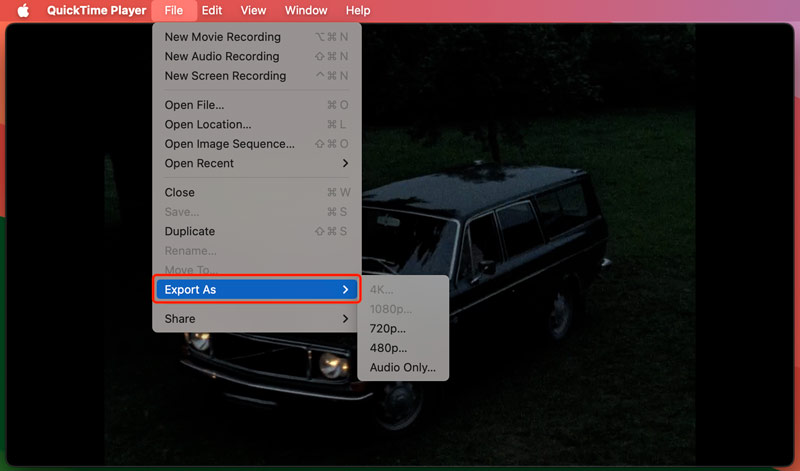
VLC 播放器
當您嘗試尋找將 MP4 轉換為 MOV 的好工具時,您不會出錯 VLC 播放器。它是一款免費的多媒體播放器,以支援多種視訊和音訊格式而聞名。該播放器是由 VideoLAN 專案開發的。現在,它可以在安裝了 Windows、macOS、Linux、Android 和 iOS 系統的裝置上使用。它可以用來播放幾乎任何多媒體文件,並且還支援更改視訊和音訊檔案的格式,這使其成為需要編輯作品的用戶的流行選擇。
在這裡,我們將帶領您應用VLC Player 將 MP4 轉換為 MOV.
步驟1。 下載 VLC 播放器。打開它並選擇“媒體”>“轉換/儲存”。
第2步。 在新視窗中,選擇「新增」以上傳 MP4 影片。然後按一下箭頭 > 轉換。
第三步 在「設定檔」部分的下拉式選單中選擇您的目標格式。然後,在目標檔案下選擇一個資料夾來保存影片。
第四步。 最後,按一下「開始」將 MP4 匯出為 MOV。
FFmpeg
FFmpeg 是另一個提供多媒體資料處理解決方案的開源工具。它通常用於轉換視訊和音訊格式、從視訊中提取音訊或對視訊進行編碼以進行儲存。它支援的格式包括MP4、AVI、MKV、MOV等。然而,這個工具對於初學者來說可能有點複雜。開發人員和系統管理員總是使用它來將多媒體功能整合到他們的系統中。
如果您想使用 FFmpeg 將 MP4 轉換為 MOV,請依照下列步驟操作。
步驟1。 進入FFmpeg官網並在電腦上取得。
第2步。 啟動FFmpeg,需要輸入命令列提示字元。
第三步 將需要轉換的MP4影片拖曳到FFmpeg的介面中。
第四步。 輸入命令: ffmpeg -i input.mp4 -c:v libx264 -crf 20 -c:a aac -嚴格實驗輸出.mov。最後,按 輸入 開始 MP4 和 MOV 之間的轉換。
第 2 部分. 將 MP4 轉換為 MOV 的常見問題解答
如何使用 iMovie 將 MP4 轉換為 MOV?
您需要開啟 iMovie 才能使用裝置上的 iMovie 將 MP4 轉換為 MOV。啟動後,點擊 文件 螢幕頂部,然後選擇“導入”。選擇您的影片並點擊 項目 > 項目設置。導覽至常規標籤並選擇影片設定 > 格式 > MOV。完成所有設定後,按“確定”保留更改。
我可以使用 iPhone 將 MP4 轉換為 MOV 嗎?
是的,您可以在 iPhone 上將 MP4 影片轉換為 MOV。您需要打開iPhone上的照片應用程式並找到需要轉換的影片檔案。點擊“共享”>“更多”,然後向下捲動以查看“轉換為”選項。接下來,將顯示支援的選項清單。選擇 MOV。如果您需要變更影片的預設名稱,請在轉換後的影片中輸入該名稱。最後,點擊轉換。
如何使用 Android 手機將 MP4 轉換為 MOV?
目前Android手機不支援直接視訊格式轉換。因此,請考慮選擇一些好的第三方軟體在 Android 手機上將 MP4 影片轉換為 MOV。您也可以先將影片上傳到電腦上,然後使用專業的桌面軟體進行操作;我們強烈建議您嘗試 Vidmore Video Converter。
結論
轉換影片格式是常見的編輯操作,但工具的好壞可能會直接影響轉換後影片的品質。因此,如果您在選擇工具之前進行深入思考,將會有所幫助。本文詳細介紹了六大標準 MP4 到 MOV 視訊轉換器 為你。您可以根據自己的特點選擇最適合自己的一種。
MP4 & MOV


